
很多新手小白开始剪辑视频
做出的视频简单平淡
看起来毫无美感
可以试着加入一些无缝转场效果
让视频看起来更生动
更有节奏感
镜头衔接更连贯
更有带入感
本期黑米就教大家
学习制作无缝转场

第一种
打开PR,导入需要添加转场的素材,拖到时间轴上,在左下角效果里,找到视频过渡,

然后可以看到里面有很多转场
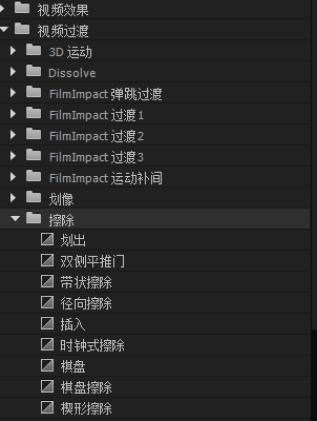
建议大家多试试,熟悉下都有些什么转场特效,我常用的是交叉溶解。
将转场效果拖到两个素材中间,这样我们的转场特效就添加成功了。

我们也可以拖动效果,调整效果的持续时间。是不是很简单呢?

第二种
▼
导入转场预设
以黑米的120组无缝转场举例,在效果里面,找到预设,在预设空白处右键导入预设。

然后找到下载好的预设,打开,转场预设就导入到PR了。

在素材箱的空白处右击,选择调整图层。

然后将调整图层拖到两个素材的中间位置,将转场预设拖入调整图层,预览一下,视频之间的转场就做好了。

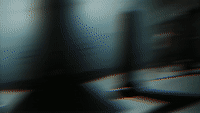

有需要的朋友可以在下方评论或者私信我,这个适合视频制作新手的转场预设,超简单的使用方法,你一定要拥有!
黑米不光为大家分享素材
还要为大家分享各种干货
关注黑米后期库
分享更多后期素材
,




